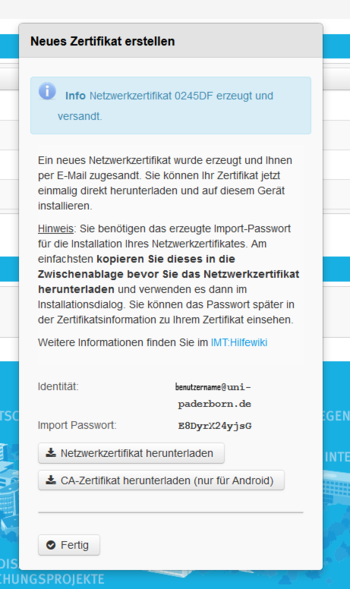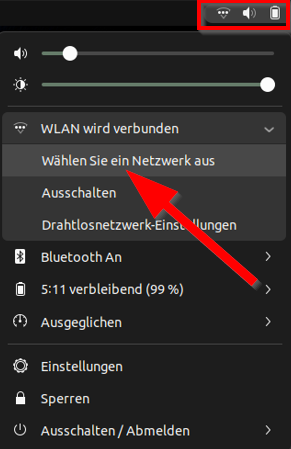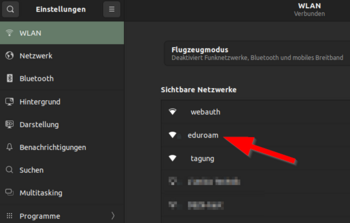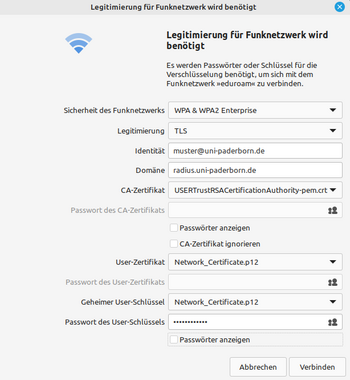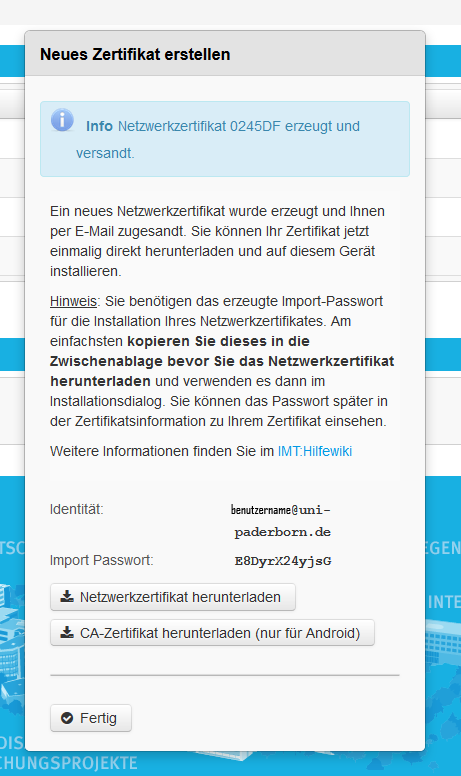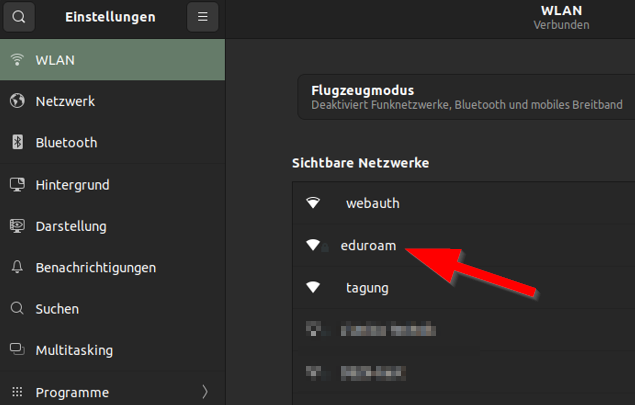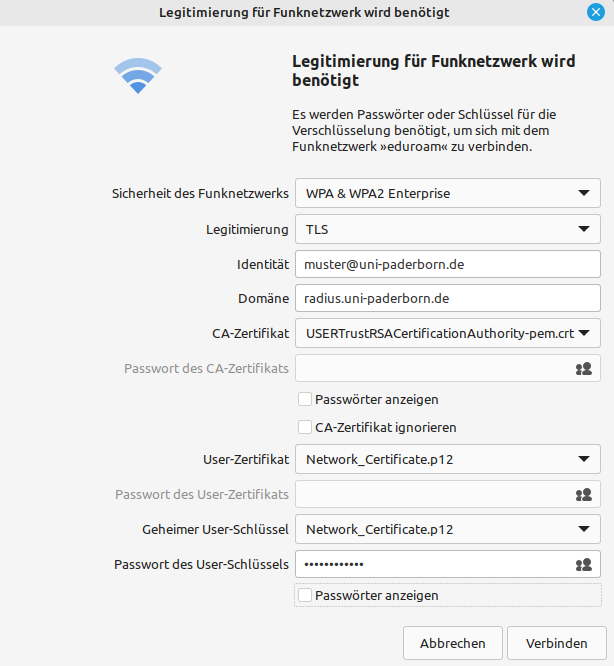Diese Anleitung zur Einrichtung des WLANs eduroam an der Universität Paderborn gilt für Geräte mit Linux über die Benutzeroberfläche (GUI). Als Beispiel wird hier das Netz unter Ubuntu 14.04 LTS mit Gnome Desktop eingerichtet. Je nach Linuxversion können die Einstellungen leicht variieren. Bitte beachten Sie, dass das Notebook-Café keinen unmittelbaren Linux-Support anbietet.
Was ist zu tun?[Bearbeiten | Quelltext bearbeiten]
- Erstellen Sie Ihr persönliches Netzwerkzertifikat der Universität und downloaden Sie das Root-Zertifikat der Telekom "T-Telesec".
- Richten Sie das Netzwerk eduroam ein.
- Löschen Sie das evtl. vorhandene webauth-Profil, damit sich das Gerät automatisch mit eduroam verbindet.
Schritt-für-Schritt-Anleitung[Bearbeiten | Quelltext bearbeiten]
Zertifikate bereitstellen[Bearbeiten | Quelltext bearbeiten]
Rufen Sie mit einem Browser wie z. B. Firefox oder dem Internet Explorer das ServicePortal auf, loggen Sie sich mit Ihrem Benutzernamen und Ihrem Passwort ein und beantragen Sie unter "WLAN" ein neues Zertifikat. Geben Sie als Bezeichung das Gerät an, auf dem das Zertifikat installiert werden soll.
Für das Zertifikat wird dann ein automatisch ein Passwort generiert und auf der folgenden Seite angezeigt. Am besten ist es, wenn das Passwort für die weitere Intstallation kopiert wird.
Speichern Sie beide Zertifikate z. B. in Ihrem Benutzerordner oder an einem anderen sicheren Ort. Öffnen Sie beide Zertifikate mit einem Doppelklick und importieren Sie sie mit Klick auf "Importieren". Löschen/Verschieben Sie diesen Ordner nicht!
Eduroam einrichten[Bearbeiten | Quelltext bearbeiten]
- Öffnen Sie den Networkmanager (oder ein ähnliches Programm zum Verwalten der Verbindungen):
- Im Verbindungsverwaltungsfenster richten Sie eine neue Verbindung ein:
Im darauf folgenden Verbindungsfenster werden die Einstellungen für die Netzwerkverbindung festgelegt. Benutzen Sie folgende Daten:
- Verbindungsname Frei wählbar
- SSID eduroam
- Sicherheit WPA & WPA2 Enterprise
- Legitimierung TLS
- Benutzerzertifikat Bleibt leer
- CA-Zertifikat Hier wählen Sie das T-Telesec Globalroot Class 2-Zertifikat aus
- Geheimer Schlüssel Hier wählen Sie Ihr persönliches Netzwerkzertifikat aus
- Passwort für den geheimen Schlüssel Passwort des persönlichen Netzwerkzertifikats
Probleme beim Verbinden[Bearbeiten | Quelltext bearbeiten]
Einige Network Manager speichern das Profil nicht so lange nicht alle Zertifikatsfelder ausgefüllt sind, also auch das Feld Benutzerzertifikat. Es genügt dann eine beliebige Datei in das Feld Benutzerzertifikat einzutragen (0byte-Datei, oder z.B. auch das telekom-cert). Daraufhin sollte sich das Profil speichern lassen.
Short Introduction
Summarized Steps[Bearbeiten | Quelltext bearbeiten]
- Bullet point list of
- all necessary steps
Step-by-step description[Bearbeiten | Quelltext bearbeiten]
Describe in detail what is to be done, use screenshots for better guidance.
You should[Bearbeiten | Quelltext bearbeiten]
spilt sub-tasks
in sinnvolle Abschnitte[Bearbeiten | Quelltext bearbeiten]
in sections
See also[Bearbeiten | Quelltext bearbeiten]
Other articles that may be useful in this context.